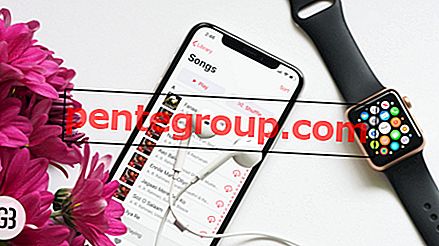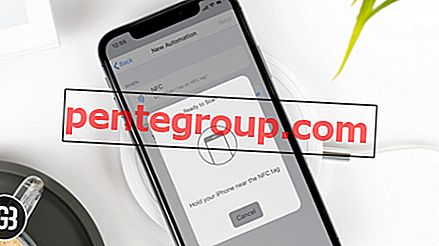Pengguna iPhone dan iPad suka mengunduh & memperbarui item secara otomatis di perangkat mereka kecuali perangkat mereka menerima gelombang bersih dari data seluler. Mereka tidak keberatan ketika musik, aplikasi, gambar, video, dan media lain diunduh. Jika Anda bukan bagian dari ekosistem Apple, ini bisa menjadi tugas yang menakutkan bagi Anda. Untungnya, ada solusinya.
Pengunduhan Otomatis membantu Anda mengunduh item di satu perangkat dan kemudian mengunduh hal yang sama di perangkat Apple lainnya. Ini tentunya akan membantu Anda untuk menjaga semua item tetap sinkron sehingga Anda dapat menggunakan barang yang sama di layar yang berbeda.

Anda dapat menggunakan iCloud untuk unduhan tersebut. Seluruh prosedur akan melibatkan banyak hal, termasuk musik atau film yang diunduh dari iTunes Store, Aplikasi dari App Store, buku dan buku audio yang diunduh dari iBooks Store, pembaruan untuk aplikasi App Store Anda.
Cara Menyalakan Unduhan / Pembaruan Aplikasi Otomatis pada iPhone atau iPad
Langkah 1. Buka aplikasi Pengaturan di perangkat iOS Anda.

Langkah 2. Gulir ke bawah dan ketuk di iTunes & App Store.

Langkah # 3. Periksa bagian UNDUH OTOMATIS di sana. Anda dapat mengaktifkan semua opsi ON; Musik, Aplikasi, Buku & Buku Audio, dan Pembaruan.

Di bawah empat opsi, Anda akan menemukan opsi "Gunakan Data Seluler"; Anda dapat mengaktifkan ini ON hanya jika Anda ingin membatasi unduhan kurang dari 100MB. Dianjurkan untuk menjaga opsi ini MATI karena dapat mengkonsumsi banyak data seluler dan membakar lubang di saku Anda. Gunakan opsi Wi-Fi untuk Unduhan Otomatis mungkin ada unduhan tak terbatas pada Pembaruan.
Pencinta musik pasti akan menyukai informasi ini karena mereka ingin mendengarkan musik menggunakan semua perangkat iOS mereka termasuk Mac; tetapi untuk aplikasi, itu bisa menjadi pengalaman yang berbeda. Anda mungkin atau mungkin tidak suka menggunakan aplikasi tertentu di semua perangkat. Misalnya, beberapa orang suka menggunakan aplikasi Mail di layar iPad atau Mac yang lebih besar.
Bagikan tanggapan Anda dengan kami di komentar, di Facebook, Twitter, dan Google Plus. Juga, coba aplikasi iOS kami.
Baca Lebih Lanjut Bagaimana-Tos

Aplikasi Podcast Menerjang di iOS 13 di iPhone: Kemungkinan Solusi untuk Memperbaiki Masalah
Jignesh Padhiyar Salah satu pengguna di Apple Forum mengatakan bahwa sejak dia memperbarui ke iOS 13, aplikasi Podcastnya mulai mogok setiap kali pengguna ...
9 Solusi untuk Memperbaiki Tidak Ada Layanan pada Masalah iPhone
Jignesh Padhiyar Setelah beberapa kali menerima, saya dapat mengatakan bahwa masalah "Tidak ada layanan" di iPhone adalah sesuatu yang ...